【サクッとかんたん】デザイン力をアップさせる方法【初心者向け】
※本ページはプロモーションが含まれています
インスタ投稿、商品画像作成、サムネイル作成などなど…デザインで困ってませんか?
そんなあなたの悩みをサクッと解決してくれるのがCanvaです。
Canvaは全世界190カ国、5,700万人以上のユーザーに利用されているオンラインデザインアプリです。
おしゃれなテンプレートが70,000点以上あって、プロさながらの画像や動画を作ることができます。
SNS投稿用の画像、ビジネスでの資料作成、YouTubeのサムネイル作成、
インスタのリール作成にもオススメです。
さらに日本人デザイナーによるデザインテンプレートも3,000点以上と豊富で、
日本ユーザー向けに急速に使いやすさが向上しています。
もちろん日本語対応もバッチリです。
PCでもスマホでも使えるので、Canvaを使わない手はないですね!
Canvaなら7500万点の素材が無料
名刺をデザインしてみよう!
名刺はビジネスの基本!ということで、手始めに名刺をデザインしてみます。
Canva名刺作成のページはここから
1.情報の整理
今回はWEBライターの名刺を作成していきます。(情報は架空ですのであしからず)
- 氏名:鈴木 太郎
- ローマ字:Taro Suzuki
- TEL:090-1234-5678
- メールアドレス:suzuki@webwriter.jp
- 役職:WEBライター
- 住所:〒123-0123 東京都世田谷区上馬1-2-3
- 顔写真(デザインによります)
メールアドレスの取得など、名刺に記載したい情報をあらかじめまとめておくと作成がスムーズです。
2.テンプレートを選ぼう
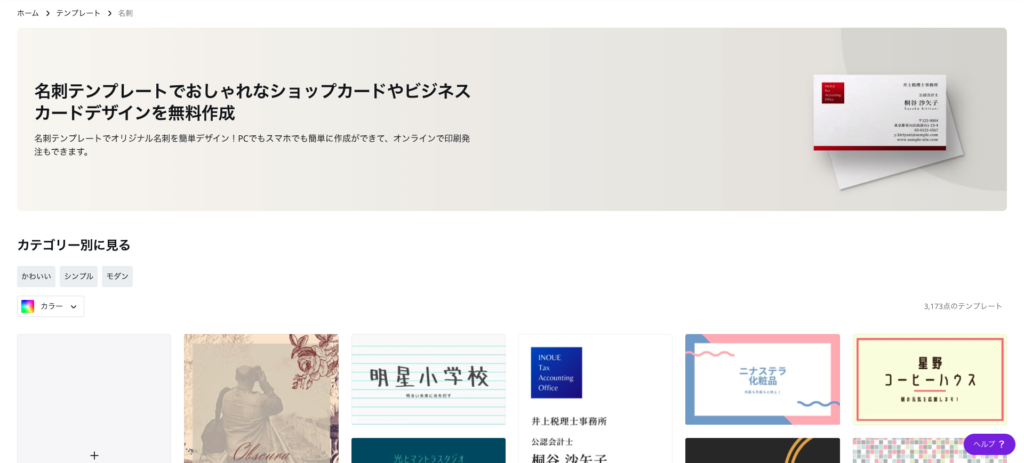
おしゃれなテンプレートがこんなにたくさん!
見てるだけでも楽しくなりますね。
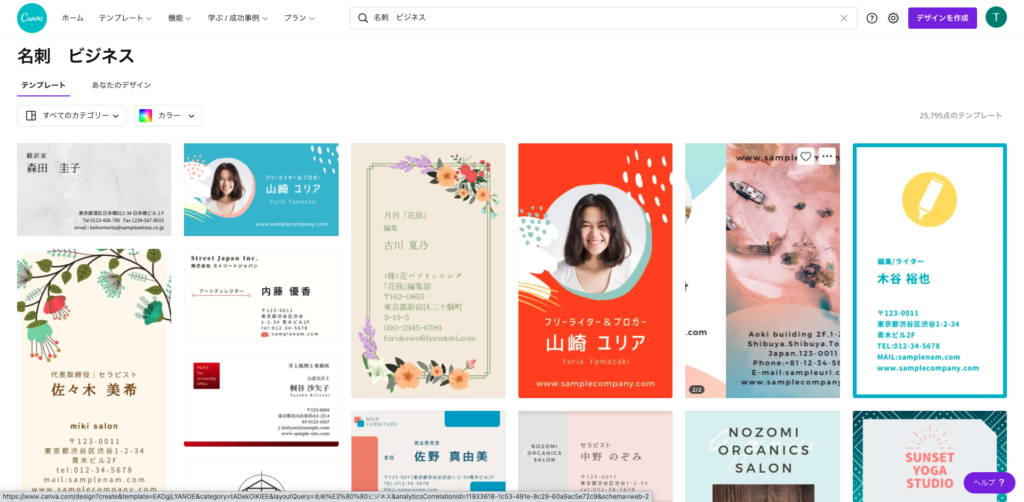
ちなみに「名刺 ビジネス」で検索すると25,795点のテンプレートがヒットしました。
この中から好きなタイプのものを選べばOKです。
今回はこちらのテンプレートを使用することにしました。
シンプルで見やすく、ライターっぽさ抜群。
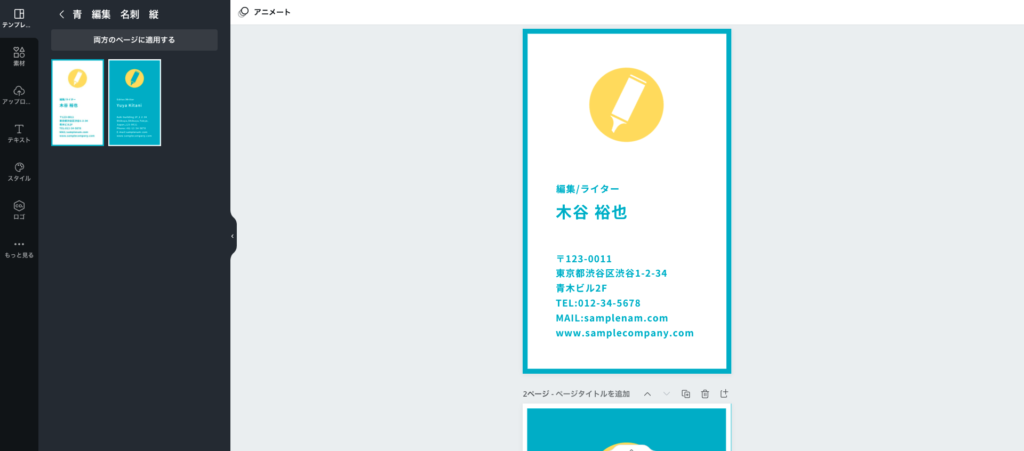
3.整理した情報を入力
先ほど整理しておいた情報を入力していきます。
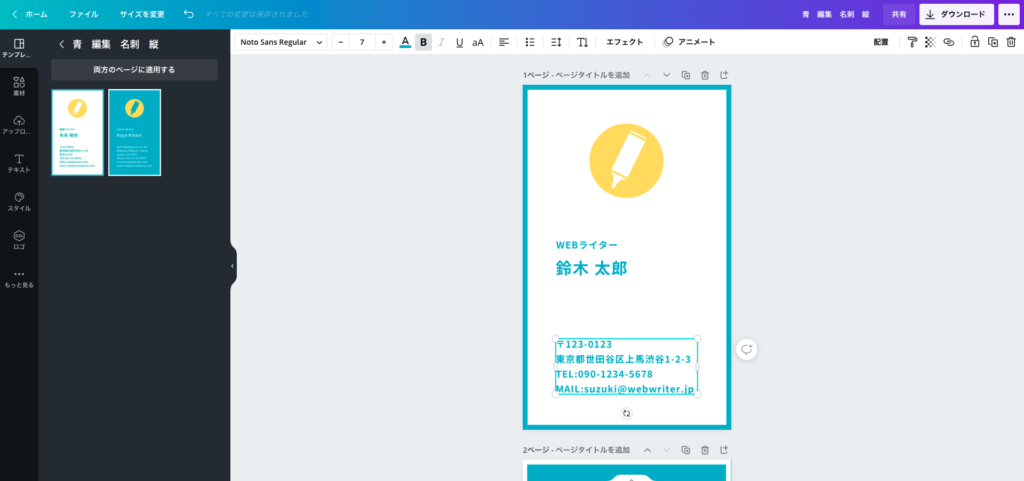
今回のテンプレートは両面デザインできるものだったので、裏面は英語表記で。
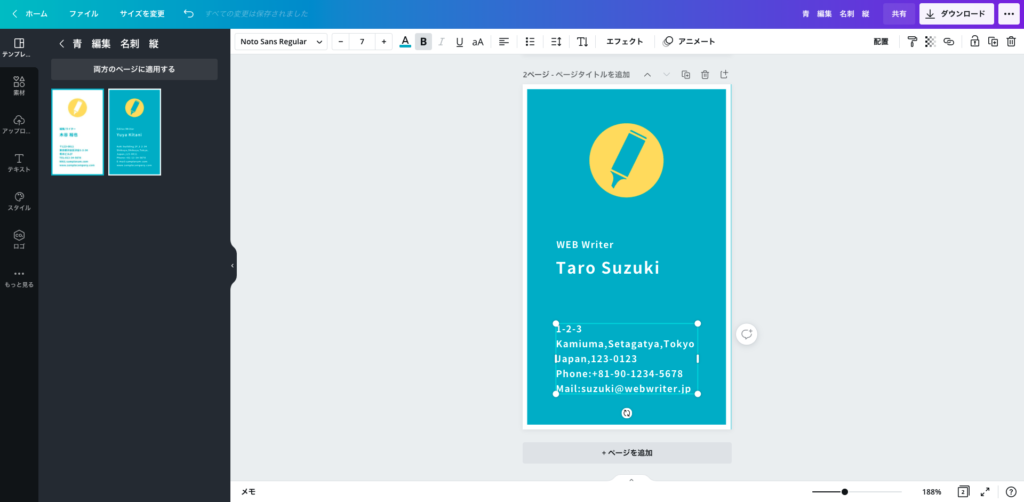
注意点!
Canvaのテンプレートは元がしっかりデザインされたものなので基本的に情報を打ち替えるだけで大丈夫ですが、
文字数の関係でレイアウトが崩れてしまう場合があります。
基本的にフォントはゴシック体を選んでおくと読みやすく、大きさは6ポイント以上にしておくと視認性が良いです。
小さいと印刷時に潰れる恐れがあります。
太さも極端に太くしすぎ、細くしすぎには注意です。
フォントの調整や、レイアウト調整もワードやエクセルと同じように調整ができます。
ツール部分で文字の配置を揃えたり、色を変えたりが直感的にできます。
ぜひ試してみてください。
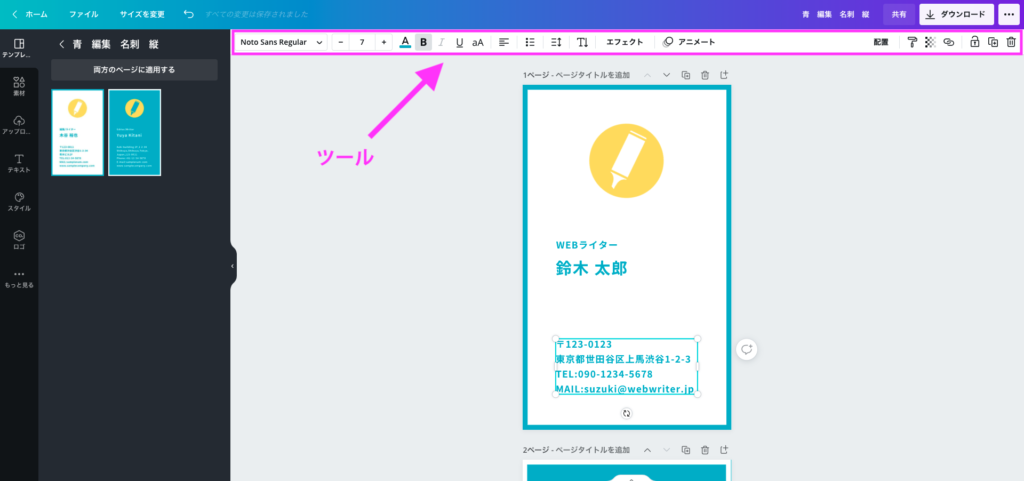
さあ、これでデザインが完成しました!
このまま印刷もできちゃう!
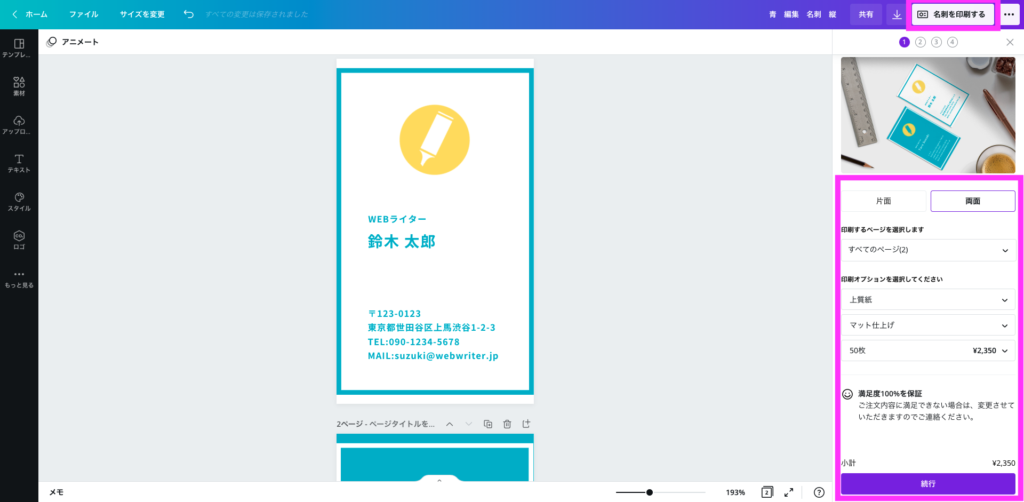
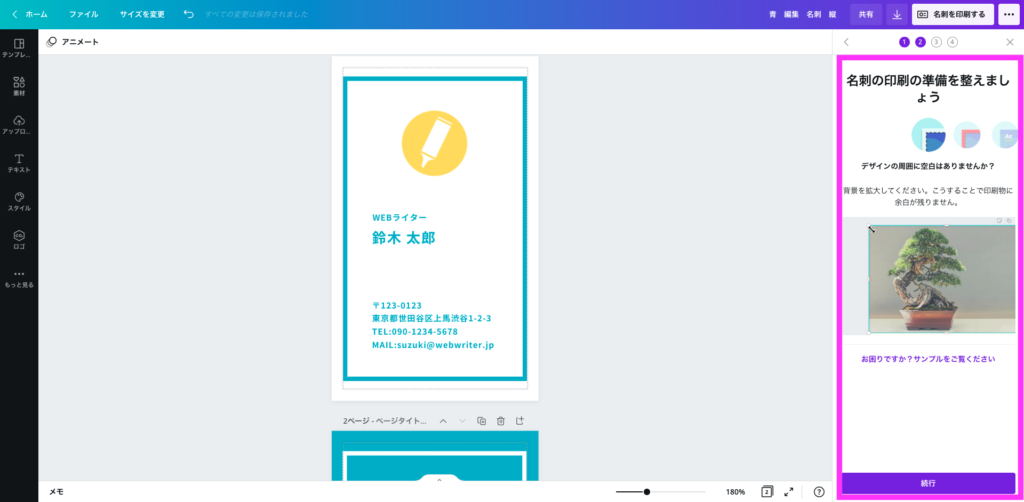
両面印刷、片面印刷、紙の種類、印刷枚数、金額を確認し、
印刷時の余白や危険エリア、PDFでの校正確認をします。
問題なければ配送先の情報、決済情報を入力し進めてください。
まとめ
実際に作成してみると、とっても簡単に名刺データを作成できます。
個人的には同一サービス内で印刷の注文までできるところがすごくラクです。
(他社ネットプリントと比較すると金額はお高めかもしれませんが)
情報を整理した後、デザインし始めて30分以内に印刷注文まで終わってしまいます。
情報量や文字数によっては調整が必要ですが、
Canvaのテンプレートは名刺として必要な要素が最初から入っているので無駄に悩む必要はありません。
さらに無料トライアル期間を経て、Pro登録すると利用できるテンプレートや素材が増え、
画像の背景をワンクリックで消したりできるようになります。
あっという間にあなたもデザイナーに!
他にも色々とデザインできるので楽しみながらやってみてくださいね!
カスタマイズが簡単でプロフェッショナルなデザインの名刺テンプレート。今すぐデザインを開始!
それではまた!

